腾讯会议作为一款广泛应用的在线会议工具,不仅支持实时视频通话和屏幕共享,还提供了便捷的视频录制功能。无论是企业培训、在线教育还是远程协作,视频录制功能都能为会议记录、回顾和分享带来极大的便利。本文将从多个维度详细介绍腾讯会议如何录制视频。
一、准备工作
在录制视频之前,确保你已经下载并安装了腾讯会议客户端,并且已经登录账号。此外,还需要做好以下准备工作:
1. 检查设备:确保摄像头和麦克风工作正常,并且音量设置合适。
2. 网络测试:保证网络连接稳定,避免录制过程中出现卡顿或掉线。
3. 会议设置:根据需要提前设置好会议参数,如会议主题、参会人员等。
二、手机端录制方法
腾讯会议手机端目前仅支持云录制功能,且录制权限仅限于会议主持人。以下是具体的录制步骤:
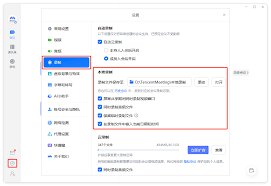
1. 启动会议:在手机端打开腾讯会议应用,点击“快速会议”选项,进入会议界面。
2. 进入会议:点击“进入会议”按钮,开始会议。
3. 打开更多选项:在会议界面下方,点击“更多”按钮,展开更多功能选项。
4. 开启云录制:在更多选项中,找到并点击“云录制”选项。系统会弹出确认框,点击“开启”即可开始录制会议视频。
需要注意的是,免费的云存储空间有限,仅为1g,超出后将无法继续录制或需购买额外存储空间。
三、电脑端录制方法
相较于手机端,腾讯会议电脑端提供了更为丰富的录制选项,包括云录制和本地录制两种模式。以下是具体的录制步骤:
1. 启动会议:在电脑端打开腾讯会议软件,点击“快速会议”选项,进入会议界面。
2. 选择录制模式:在会议界面上方,找到并点击“录制”按钮。系统会弹出录制选项菜单,包括云录制和本地录制两种模式。
3. 设置录制权限:对于本地录制,主持人可以通过录制右侧的菜单来设置录制权限。权限设置包括仅主持人可录制、全体成员可录制以及允许部分成员录制三种模式。
4. 开始录制:点击“云录制”或“本地录制”选项后,系统会弹出确认框,点击“开启”按钮,即可开始录制会议视频。
5. 结束录制:录制过程中,如需结束录制,可再次点击“录制”按钮,选择“结束录制”选项即可。录制完成后,视频将自动保存到指定的云存储空间或本地文件夹中。
四、高级录制技巧
除了基本的录制功能外,腾讯会议还提供了一些高级录制技巧,帮助用户更好地进行会议录制:
1. 调整音频和视频设置:在录制前,可以通过左下角的“选择音频”和“开启视频”选项来调整音频和视频设置,确保录制效果最佳。
2. 使用美颜功能:腾讯会议提供了美颜功能,可以在录制过程中对人像进行美化处理。
3. 分段录制:腾讯会议默认支持无限时长录制,但录制超过2小时后,系统会自动将视频分段存储。对于需要连续录制的场景,可以考虑结合其他专业录屏软件使用。
4. 隐私保护:在录制过程中,注意保护参会者的隐私信息,避免敏感信息被意外录制。
五、第三方录屏软件推荐
尽管腾讯会议的内置录屏功能十分便捷,但在长时间录制过程中,设备可能会出现发热或性能下降的问题,而且该功能提供的编辑选项有限。在这种情况下,可以考虑使用专业的第三方录屏软件,如嗨格式录屏大师等。这些软件通常具有高清画质、声画同步、自定义录制声音来源等特性,并且提供了丰富的编辑选项和隐私窗口屏蔽功能,能够为用户提供更优质的录制体验。
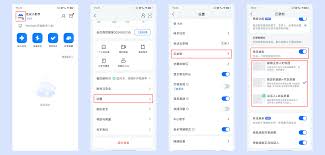
总之,腾讯会议的视频录制功能为会议记录、回顾和分享提供了极大的便利。掌握正确的录制方法和技巧,能够帮助用户更好地利用这一功能,提升会议效率和质量。






















